在2010年的时候,我写过一篇关于VMWare的安装操作系统的博文。但是今天在QQ群里有人问起VMWare安装操作系统的问题,虽然回答了,但是回头看了下当时那篇博文,决定重新写一文。
首先要获取VMWare Workstation。这里提供了最新版11的下载,目前还没有出注册机,所以这枚注册码尤其重要。目录中提供了10和11版本的下载,10版本有注册机:
http://pan.baidu.com/s/1qW2qnyG
安装VMWare的过程就不描述了,下面开始写安装过程。
1、打开菜单,选择”新建虚拟机“。
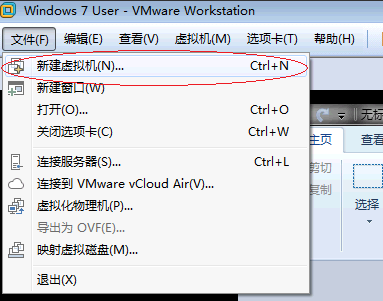
2、选择”典型“。
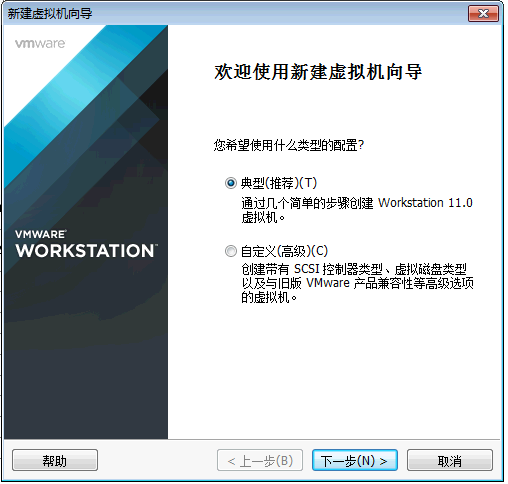
3、选择”稍后安装操作系统“。
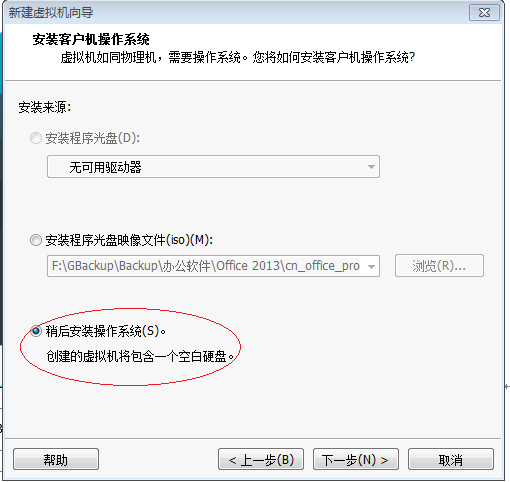
4、选择操作系统。

5、更改虚拟机文件保存路径。

6、设置磁盘大小,这里设置了100G(虚拟机只在使用到的时候才真正占用磁盘空间,所以选100G是为后面如果虚拟机磁盘不够的情况,你的硬盘不定需要100G的空间)。

7、选择自定义硬件。

8、设置分配给虚拟机的内存大小,这里设置成4G,实际中大概需要6G左右的内存(Win7中关闭虚拟内存)。

9、设置CPU数量。现在基本都是多核了。
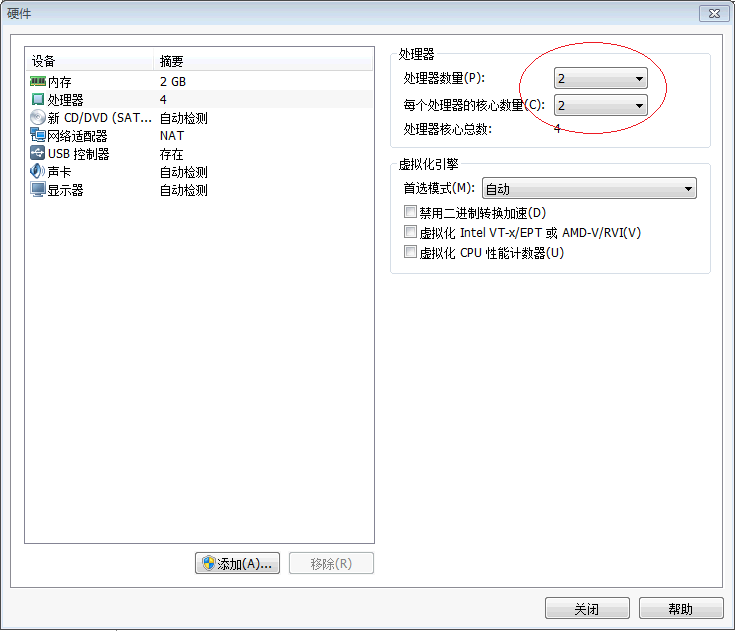
10、设置光驱,如果是用光盘启动,则使用”使用物理驱动器“即可。如果是已经有ISO文件,则进行选择添加。
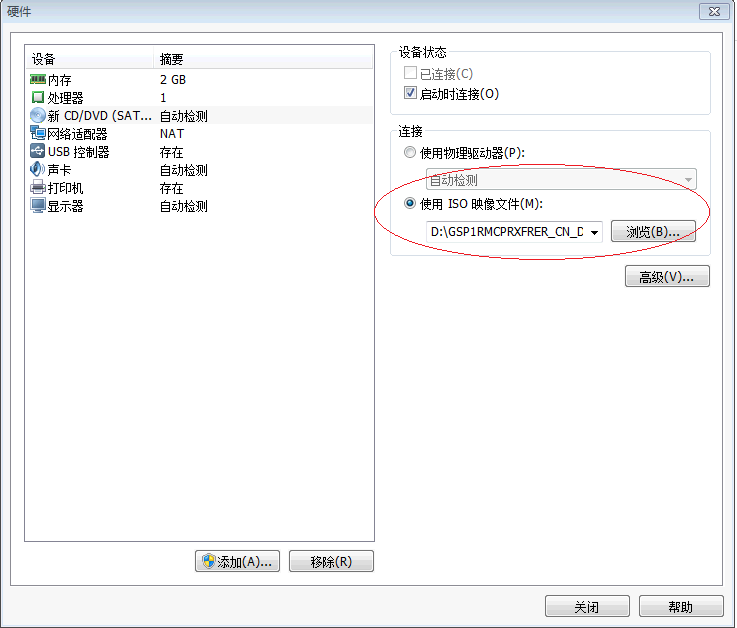
11、点击完成。在下图点击启动虚拟机。就可以进行安装操作系统了。
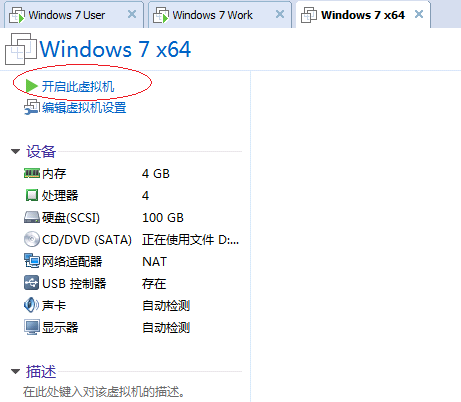
--------------------------------------------华丽丽的分界线--------------------------------------------------
将ISO文件放进光盘后,第一次默认就会从光驱启动安装了。但是,有些人如果操作有误,无法从光驱启动了,那么就需要下面的设置。
12、在启动界面,点F2。进入BIOS设置。
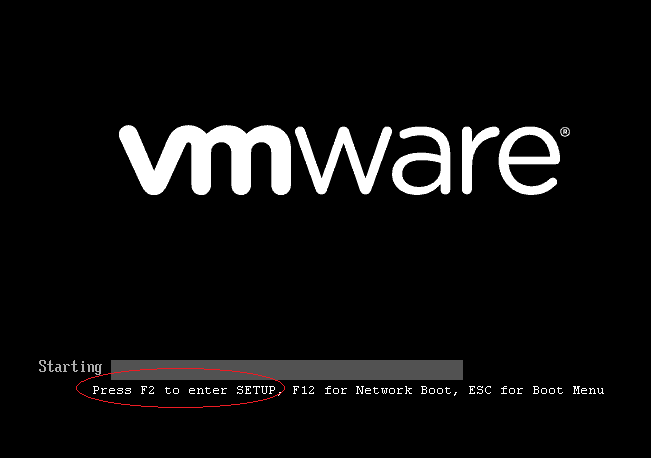
13、设置启动媒体介质。这里使用+号设置了光驱启动。这样就可以了。
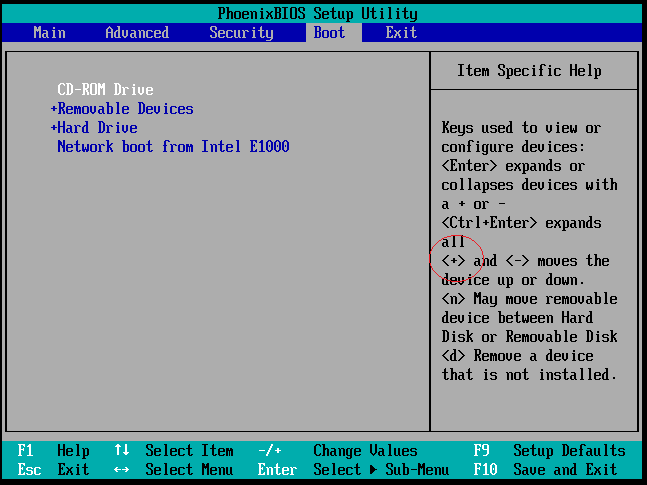
最后别忘了保存。
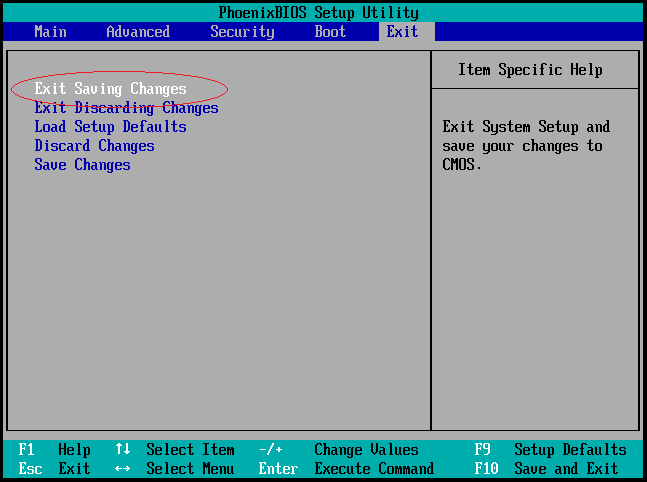
上面大概的介绍了VMWare的安装操作系统的步骤,希望能对需要的人一点帮助。。。
如果需要对安装操作系统有要求的,请看我的其它博文:
安装WindowsXP操作系统(安装版) - 初学者系列 - 学习者系列文章
安装WindowsXP操作系统(Ghost版) - 初学者系列 - 学习者系列文章
安装Windows7操作系统 - 初学者系列 - 学习者系列文章
安装Windows2012操作系统 - 初学者系列 - 学习者系列文章
安装uBuntu操作系统 - 初学者系列 - 学习者系列文章
或者见“操作系统”分类:
http://www.cnblogs.com/lzhdim/category/249472.html
Ps.进行是周二,笔者这里的天气转暖了,祝大家的心情也转暖吧。。。
 |
Austin Liu 刘恒辉
Project Manager and Software Designer E-Mail:lzhdim@163.com Blog:https://lzhdim.cnblogs.com 欢迎收藏和转载此博客中的博文,但是请注明出处,给笔者一个与大家交流的空间。谢谢大家。 |




 浙公网安备 33010602011771号
浙公网安备 33010602011771号